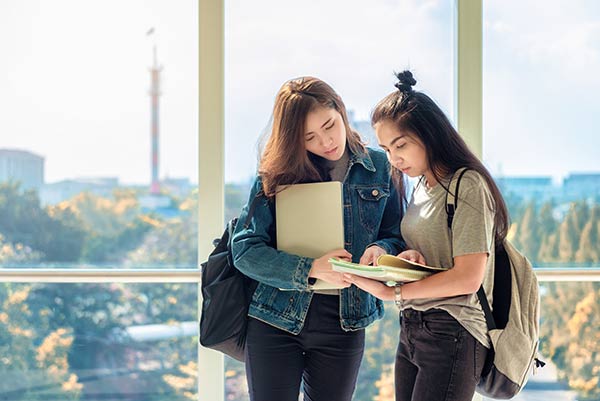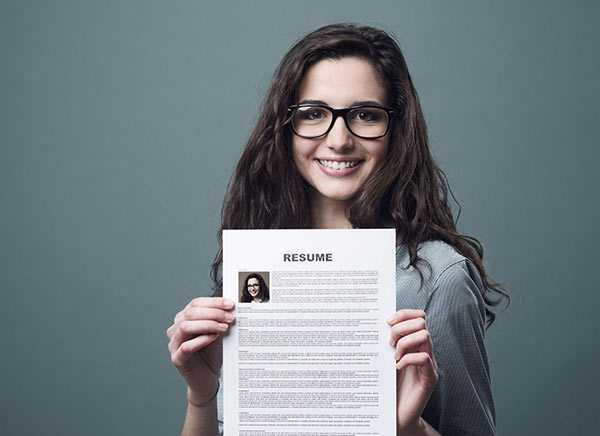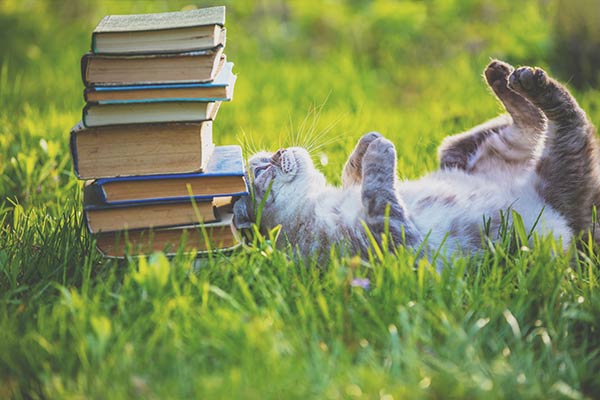大一的计算机实验报告1:掌握Windows 7系统及网络的常用操作
- 学科资料
- 2024-04-12 22:00:02
windows系统进行网络连接操作的方法
Windows系统多窗口操作步骤
Windows XP系统网络应用技巧
Windows实用的操作技巧
Windows7怎么还原系统
windows7怎样还原系统
Windows7系统安装方法
Windows7系统使用帮助
Windows7系统安全设置
如何拷贝安装Windows7系统
大一的计算机实验报告1:掌握Windows 7系统及网络的常用操作一、实验目的要求:
1.熟悉Windows 7的图形界面。
2.掌握窗口、菜单、工具栏等的基本操作。
3.熟练掌握资源管理器的基本操作。
4.掌握文件夹的创建。
5.熟练掌握文件(夹)的重命名。
6.熟练掌握文件(夹)的移动、复制、删除及属性的设置。
7.掌握文件(夹)的查找方法。
8.了解快捷方式的创建与使用。
二、实验内容:
(一)基本操作
1.开机,启动Windows 7,观察其桌面。
2.窗口的操作:
(1)打开窗口:
【操作步骤】
①双击“计算机”图标,打开“计算机”窗口。
②双击“回收站”图标,打开“回收站”窗口。
(2)切换窗口:
【操作步骤】
①单击“计算机”任务按钮,将“计算机”窗口切换为当前活动窗口。 ②单击“回收站”任务按钮,将“回收站”窗口切换为当前活动窗口。
(3)将窗口最大化、最小化与还原:
①最小化“回收站”窗口。
②最大化“计算机”窗口。
③将“计算机”窗口还原为原来大小。
(4)移动窗口:
将“计算机”窗口移至屏幕中间的位置。
(5)改变窗口大小:
A.将“计算机”窗口放大。
B.将“计算机”窗口再缩小。
(6)将已经最小化的“回收站”窗口重新打开。
(7)使“回收站”窗口和“计算机”窗口并排显示/堆叠显示/层叠显示。
(8)关闭所有打开的窗口:
3.菜单及工具栏的操作:
【操作步骤】
①打开“E:”窗口。用鼠标右击窗格空白区域,出现弹出菜单。
②把鼠标指向“新建”,单击其子菜单中的“文本文档”,将文件命名为“a.txt”。 ③单击“编辑”菜单,执行“全部选定”命令。此时,窗口中内容均被选定。
4.资源管理器的基本操作: 启动资源管理器,练习以下内容
(1)显示方式操作:
【操作步骤】
①单击“查看”菜单,再单击“小图标”命令,观察右窗格有何变化。
②分别以“大图标”、“列表”、“详细列表”的方式显示右窗格。
(3)文件(夹)排序操作:
【操作步骤】
①单击“查看”菜单,鼠标指向“排列图标”命令,出现子菜单。
②单击“按名称”命令,则以文件(夹)名的升序进行排序。
③单击右窗格的列表标题“类型”,则按文件扩展名升序排列。
(4)选定文件(夹)操作:
A.选定单个文件(夹):选择E:盘下的a.txt文件。
B.选定多个连续文件(夹):选定C:windowssystem32文件夹中所有扩展名为.exe的文件。
C.选定多个不连续文件(夹):选定C:windowssystem32文件夹下 中Calc.EXE、notepad.exe、mspaint.exe、write.exe等文件。
(5)文件夹选项操作:
设置用“Windows 资源管理器”查看文件和文件夹时显示已知文件类型的扩展名。
【操作步骤】
①单击“工具”菜单,执行“文件夹选项”命令,打开“文件夹选项”对话框。
②单击“查看”选项卡,然后在“高级设置”列表框中去除“隐藏已知文件类型的扩展名”复选框中的“√”,再单击“确定”按钮。
(二)资源管理器的操作
右击开始菜单,单击快捷菜单中“资源管理器”。进行以下操作:
1.文件夹的创建:
(1)在E:中建一个名为“Mytemp”的文件夹。
(2)在“Mytemp”文件夹中建立一个名为ABC的文件夹。
2.文件及文件夹的重命名:
(1)将“Mytemp”文件夹改名为“Mydir”。
【操作步骤】
①选定要改名的文件夹“Mytemp”。
②单击“文件”菜单,再单击“重命名”命令。
③输入新名称“Mydir”,回车。
(2)将“ABC”文件夹改名为“Myabc”。
3.文件与文件夹的基本操作:
(1)复制文件与文件夹:
A、将c:windowssystem32文件夹中calc.exe、notepad.exe、mspaint.exe等文件复制到“Mydir”文件夹中。
【操作步骤】
①单击左窗格中c:windowssystem32文件夹,使其为当前文件夹。
②按住Ctrl键分别单击右窗格中calc.exe、notepad.exe、mspaint.exe等文件。
③单击工具栏中“复制”按钮。
④单击左窗格中“Mydir”文件夹,再单击工具栏中“粘贴”按钮。
B、将“Mydir”文件夹中calc.exe、notepad.exe等文件复制到“Myabc”文件夹中。
(2)移动文件与文件夹:
A、将Mydir文件夹中calc.exe文件移至C盘根目录下。
【操作步骤】
①单击左窗格中Mydir文件夹,使其为当前文件夹。
②鼠标单击右窗格中calc.exe文件,按Ctrl+X进行剪切。
③右击C盘,单击快捷菜单中“粘贴”命令。
B、将Myabc文件夹中calc.exe文件移至Mydir文件夹中,并将其属性设置为隐藏。
4.删除文件与文件夹:删除Myabc文件夹。
5.查找文件与文件夹:
查找所有扩展名为.HTM的文件。
6.快捷方式的创建与使用:
(1)创建快捷方式:
在桌面上建立计算器(Calc)的快捷方式。
【操作步骤】
①单击c:windowssystem32文件夹,使其打开。
②在右窗格中选中计算器应用程序(Calc)。
③单击“文件”菜单,选择“发送到”子菜单下的“桌面快捷方式”命令。
(2)快捷方式的使用:使用桌面上的快捷方式启动计算器。
【操作步骤】
①双击桌面上计算器的快捷方式图标,即可启动计算器。
②执行“文件”菜单击中“退出”命令,则关闭了计算器。
三、注意事项:
1.在退出Windows7之前不要随便关机,以免一些应用程序被破坏。
2.在退出Windows7之前,先关闭已打开的各个应用程序。
3.不能随便重命名系统文件或文件夹,以避免改变系统程序,影响系统运行。
4.不要随便删除、移动不熟悉的文件或文件夹,以防破坏系统,造成系统瘫痪。
大一的计算机实验报告1:掌握Windows 7系统及网络的常用操作由范文资源网学科资料栏目发布,感谢您对范文资源网的认可,以及对我们原创作品以及文章的青睐,非常欢迎各位朋友分享到个人网站或者朋友圈,但转载请说明文章出处“大一的计算机实验报告1:掌握Windows 7系统及网络的常用操作”
上一篇
汽车掉水里的自救方法用车知识
下一篇
白袜子如何清洗